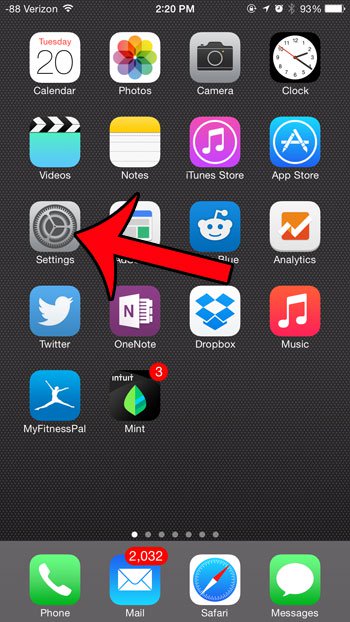
Существует множество предложений о том, как сэкономить заряд батареи iPhone, и многие из них связаны с изменением настроек определенных служб на вашем устройстве. Многие из главных виновников потребления батареи — это сервисы и функции, которые работают в фоновом режиме для проверки новой информации.
Одной из этих функций является настройка Push для электронной почты. Если для учетной записи электронной почты настроен параметр push, то он будет отправлять сообщения электронной почты на ваше устройство, как только они станут доступны. Тем не менее, это означает, что устройство постоянно проверяет наличие новых сообщений электронной почты, которые могут сократить срок службы аккумулятора. К счастью, это то, что вы можете отключить, и вместо этого вы можете настроить свой iPhone для периодической проверки новых сообщений электронной почты.
Переключение настроек Push Email на iPhone
Эти шаги были выполнены на iPhone 6 Plus, в iOS 8.1.2. Эти шаги также будут очень похожи в других версиях iOS.
Шаг 1: Нажмите «настройки» икона.
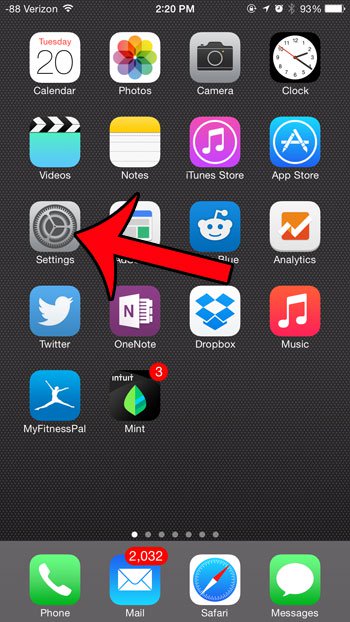
Шаг 2: Прокрутите вниз и выберите «Почта, Контакты, Календари» вариант.

Шаг 3: прокрутите вниз и нажмите «Получить новые данные» кнопка.

Шаг 4: Нажмите кнопку рядом с «От себя» в верхней части экрана. Вы узнаете, что он выключен, если вокруг кнопки нет зеленых оттенков, как на рисунке ниже.

Вы, вероятно, заметили, что некоторые из отдельных учетных записей электронной почты на экране выше все еще говорят «От себя» рядом с ними. Это настройка по умолчанию для некоторых поставщиков электронной почты, но она не будет использоваться, если вы отключили «От себя» вариант на предыдущем шаге. Вместо этого по умолчанию будет «получать» Настройки. Вы можете указать «получать» прокрутите страницу вниз, затем выберите опцию под «получать» раздел.

У вас есть учетная запись электронной почты на вашем устройстве, которую вы больше не используете? Выполните следующие действия, чтобы удалить учетную запись электронной почты с вашего iPhone.